WPS表格如何筛选数据
来源:网络收集 点击: 时间:2024-07-26【导读】:
WPS表格在处理表格数据时,常常要用到筛选功能,那么如何筛选数据呢?下面就来演示一下操作的步骤。品牌型号:华硕笔记本电脑X415系统版本:Windows 11 家庭中文版21H2软件版本:WPS表格V11.1.0.11365方法/步骤1/7分步阅读 2/7
2/7 3/7
3/7 4/7
4/7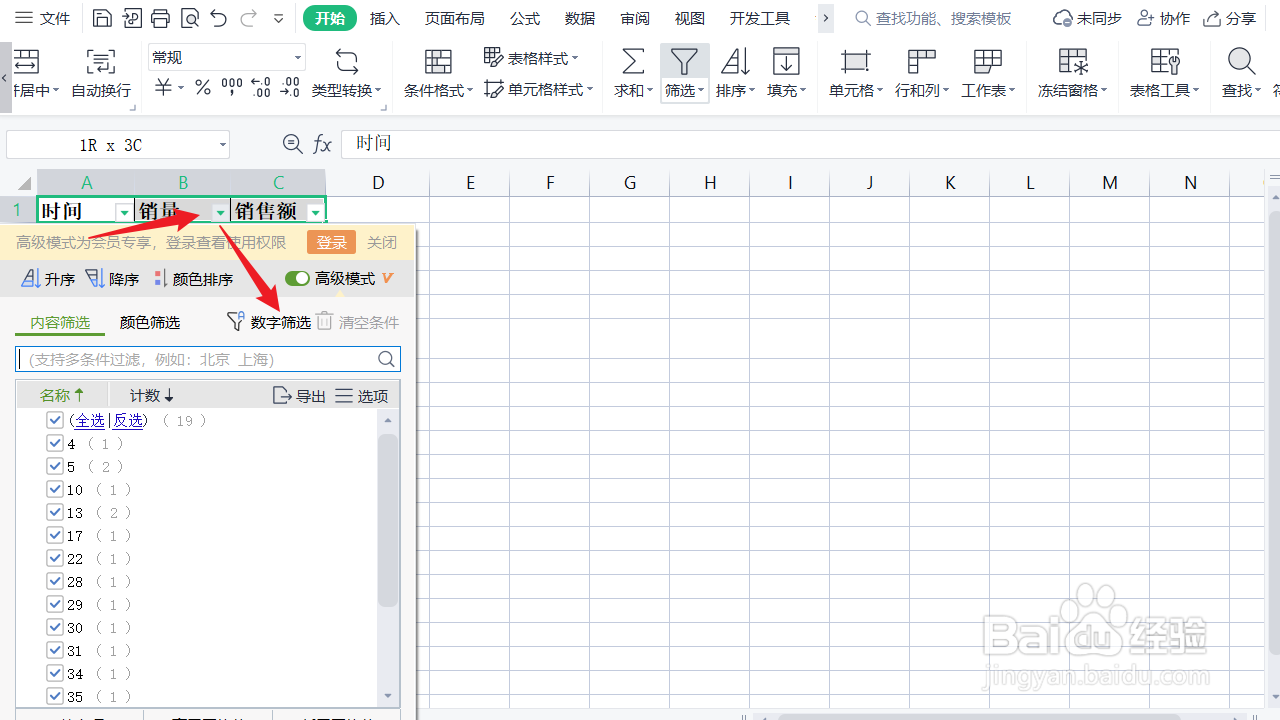 5/7
5/7 6/7
6/7 7/7
7/7 注意事项
注意事项
打开WPS表格后,选中表格中的【标题行】。
 2/7
2/7依次点击【开始】、【筛选】。
 3/7
3/7之后标题行右下角多出了一个【倒三角】符号。
 4/7
4/7点击【倒三角】符号,在弹出页面中点击【数字筛选】。
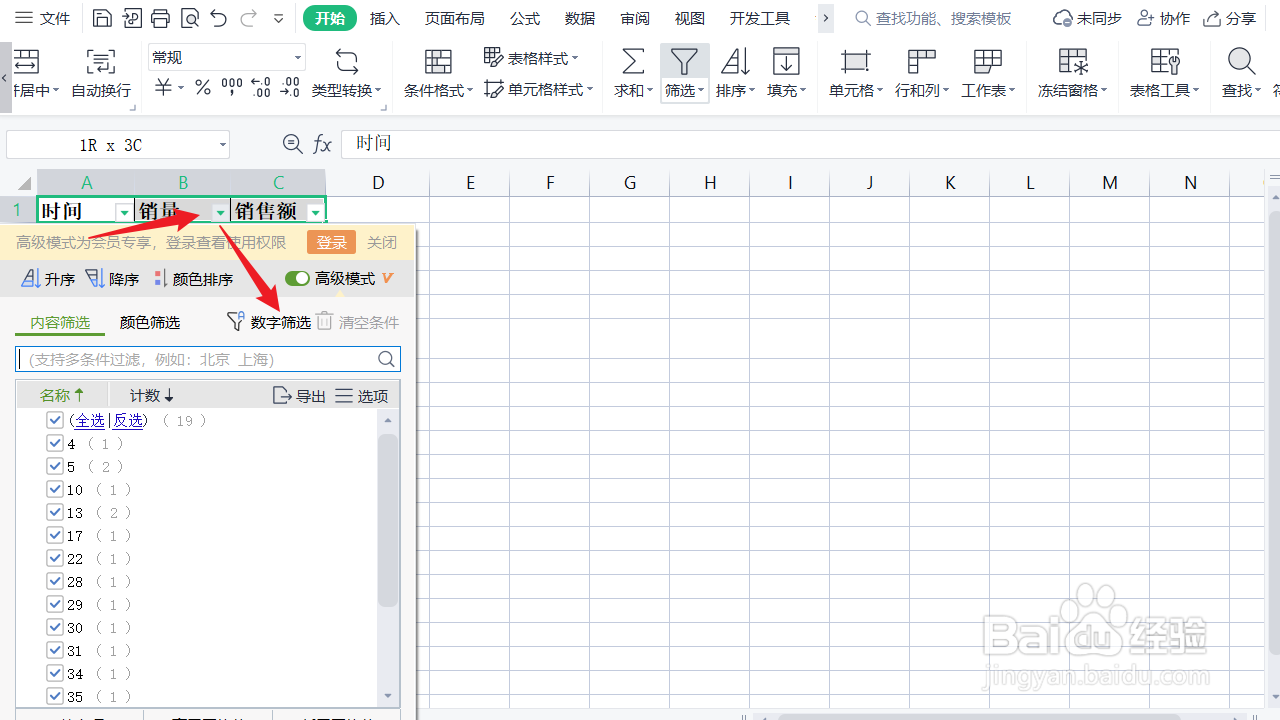 5/7
5/7在点击【数字筛选】后,在弹出的页面中,点击选择【自定义筛选】。
 6/7
6/7之后,会弹出【自定义自动筛选方式】对话框,在对话框中设置筛选的具体条件,这里以筛选【大于36或小于26的销量】作为演示的例子,设置完成后点击【确定】。
 7/7
7/7完成以上操作后,【销量】列中【大于36或小于26】的表格数据就被筛选出来了。
 注意事项
注意事项Tips:经验内容仅供参考。
版权声明:
1、本文系转载,版权归原作者所有,旨在传递信息,不代表看本站的观点和立场。
2、本站仅提供信息发布平台,不承担相关法律责任。
3、若侵犯您的版权或隐私,请联系本站管理员删除。
4、文章链接:http://www.1haoku.cn/art_1013353.html
上一篇:win11下如何添加我的电脑到桌面
下一篇:第五人格怎么分享到微信
 订阅
订阅